发布时间:2021-01-15 09: 40: 32
MindMapper作为一款多功能的思维导图制作软件,创造性地将仪表板、思维导图、任务计划结合在一起,极大地发挥我们的创造力,同时还在用户协作、时间计划管理、事件策划等方面提供了更好的辅助功能。
全新升级的MindMapper 21带来了更加直观、便捷的操作界面,让思维导图的制作变得更加友好、简单,同时加入了热门的语音功能,将录音与播放语音的功能集合于一身。接下来,我们就一起来看看怎么安装这款好用的软件吧!
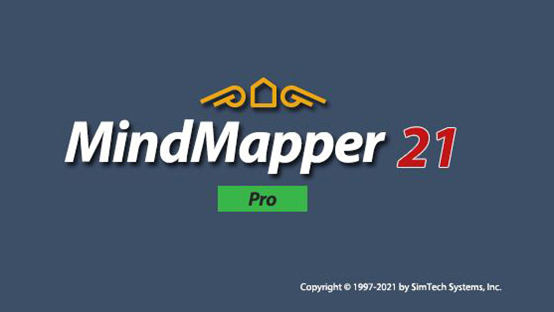
图1:MindMapper 21软件
一、安装MindMapper 21软件
本文会以安装MindMapper 21专业版为例,演示软件的安装与激活。
如图2所示,解压MindMapper 21专业版安装包后,即可开启软件的安装向导。
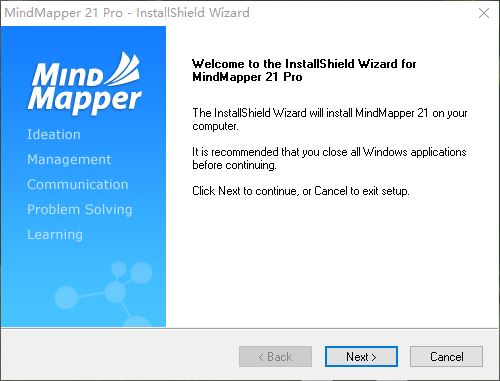
图2:开启安装向导
在正式安装MindMapper 21专业版前,需同意安装软件相关的协议,确认协议无误后,单击“Yes”。
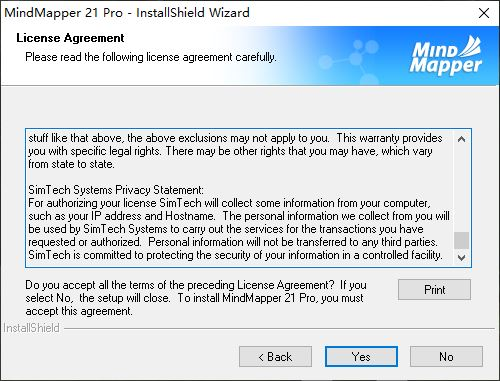
图3:同意协议
接着,安装向导就会提供两个安装方式选项,如果您是第一次安装MindMapper 21专业版软件,强烈建议使用典型安装(Typical),确保软件可顺利运行。
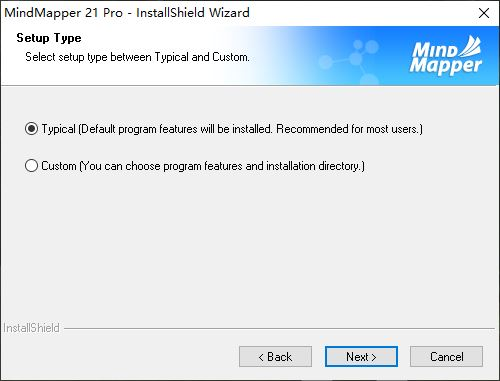
图4:安装方式
选取典型安装后,安装向导就会自动开启安装程序,该过程需要花费一些时间。
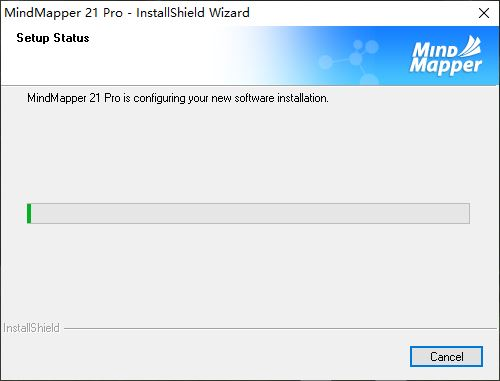
图5:安装软件中
完成软件的安装后,安装向导还需要进行系统的注册表注册。
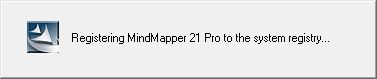
图6:系统注册表注册
待安装向导出现如图7所示的安装完成页面,即表示MindMapper 21专业版已成功安装,可勾选“立即开启MindMapper”,打开软件。
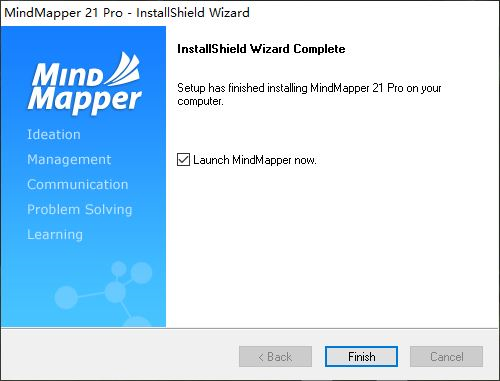
图7:完成软件安装
如图8所示,打开后的MindMapper 21专业版界面会首先呈现仪表板的信息,我们可以使用创建(New)功能进行导图的创建。
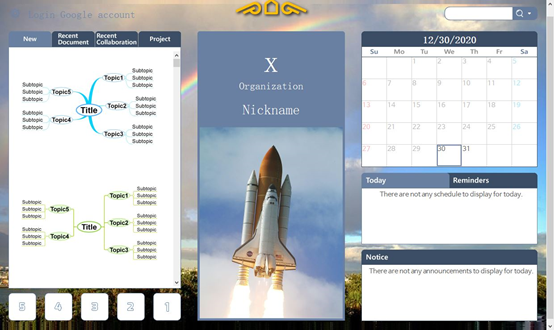
图8:MindMapper 21界面
二、软件激活
安装后的软件该如何激活呢?
首先,初次打开MindMapper 21专业版时,会自动跳出激活的页面,我们只需填写用户名与序列号(这些信息可以在购买后,在软件系统发送的交易邮件中找到),即可正式激活软件。
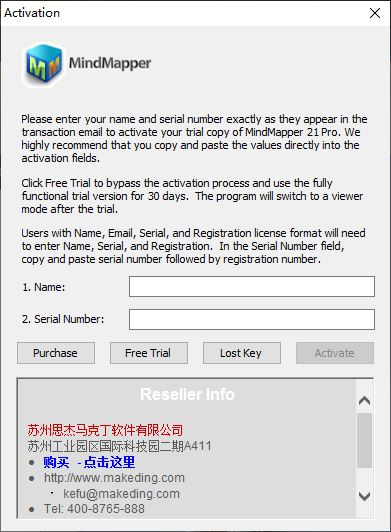
图9:激活页面
如果您意外关闭了激活页面,也可以打开软件的帮助菜单,并单击其“关于”功能。
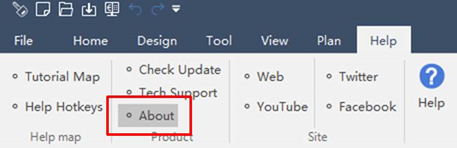
图10:关于选项
如图11所示,在关于页面中单击“注册”。
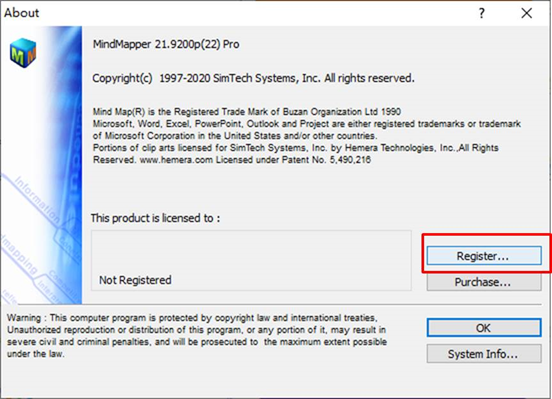
图11:关于页面
然后,再在弹出的软件许可证页面单击“注册”。
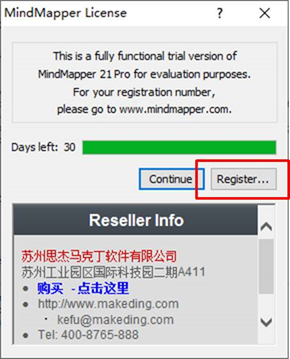
图12:注册选项
即可重新打开如图13所示的激活页面,同样地,填写用户名与序列号后即可激活软件。
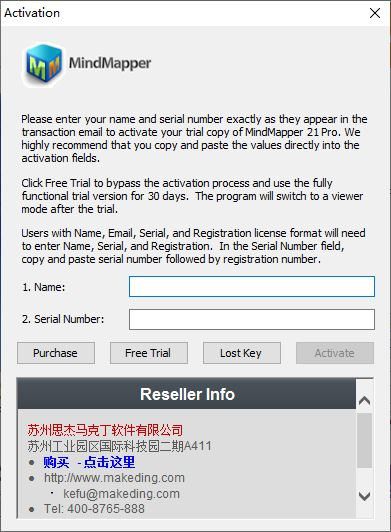
图13:激活页面
三、换机
Mindmapper的换机也非常简单,直接在新设备上激活即可。
四、小结
总体来说,MindMapper 21专业版软件的安装与激活操作还是很简单的,依照安装向导提示就能顺利完成。
作者:泽洋
展开阅读全文
︾